一.优化开机速度:
Windows 7的启动速度比Vista快了很多,但微软Windows 7仅仅默认是使用一个处理器来启动系统的,现在的计算机多为多核处理器,增加用于启动的内核数量立即可以减少开机所用时间。
1、使用WIN+R或者在搜索栏中输入“msconfig”,然后“敲击回车键”或“单击确定”。
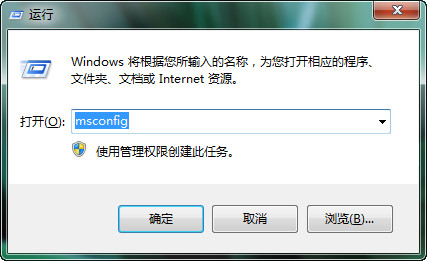
2、打开“系统配置”,点选“引导”选项卡
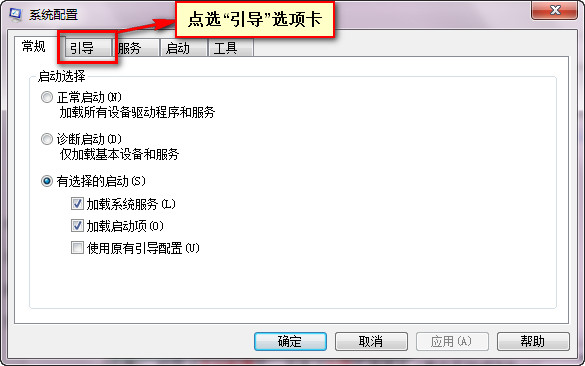
3、点击“高级选项”
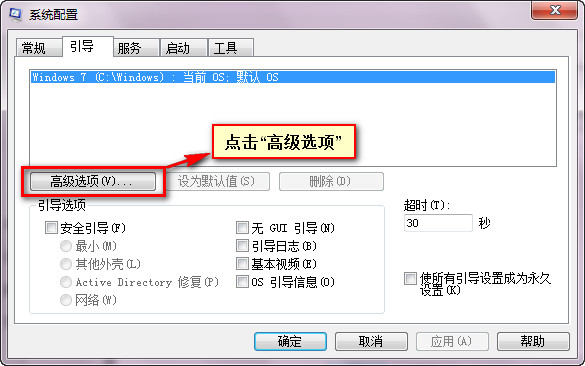
4、勾选“处理器数”、“最大内存”,复选框,并在下拉列表中选择核心数目及内存大小。处理器数有多大就可以调到多大。最大内存可以改为全部内存的一半。
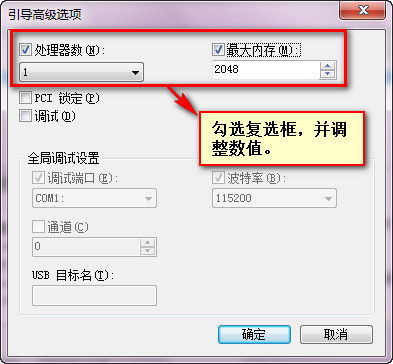
5、设置后,点击“确定”,“重新启动计算机”后生效。
二、优化关机速度
注意:修改注册表有风险,请提醒用户注意此操作,修改之前备份硬盘数据。当做伺服器的计算机请勿修改此注册表,此注册表修改内容为强制关机的最长等待时间,在该时间之内系统等待得所有程序都保存或关闭,但若超出时间,系统将不再等待,直接执行关机指令,中断未响应的程序,强制关机。
1、使用WIN+R或者在搜索栏中输入“regedit”,然后“敲击回车键”或“单击确定”。
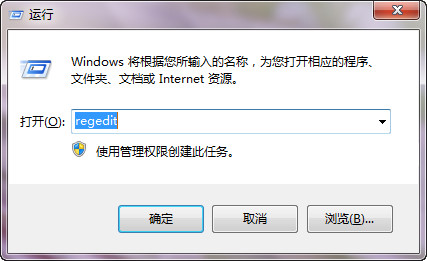
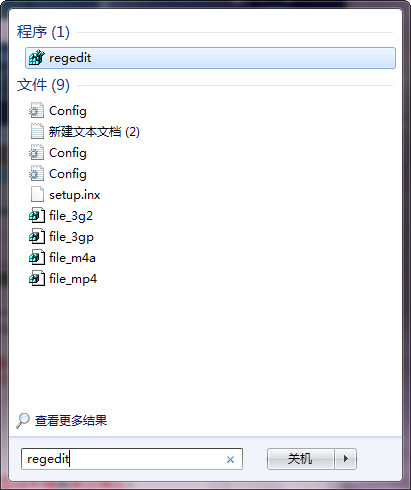
2、找到这个键值‘HKEY_LOCAL_MACHINE\SYSTEM\CurrentControlSet\Control’
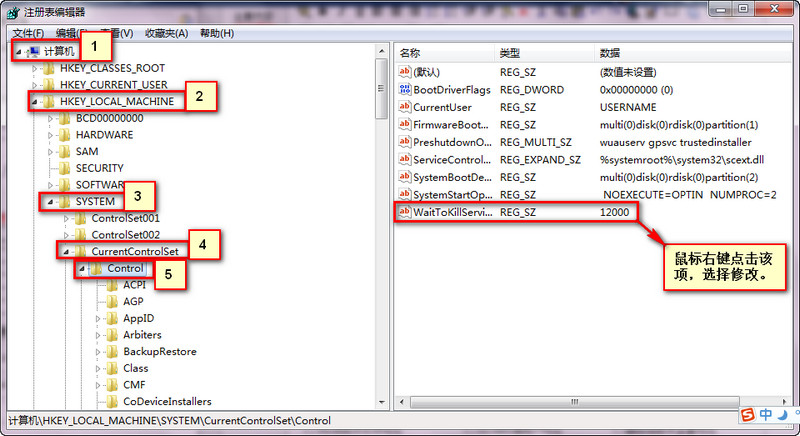
3、鼠标右键点击‘WaitToKillServiceTimeOut’将数值修改到很低,一般默认是12000(代表12秒)这是在关机时Windows等待进程结束的时间,如果你不愿意等待可以把这个时间值改小,任意值都可以。
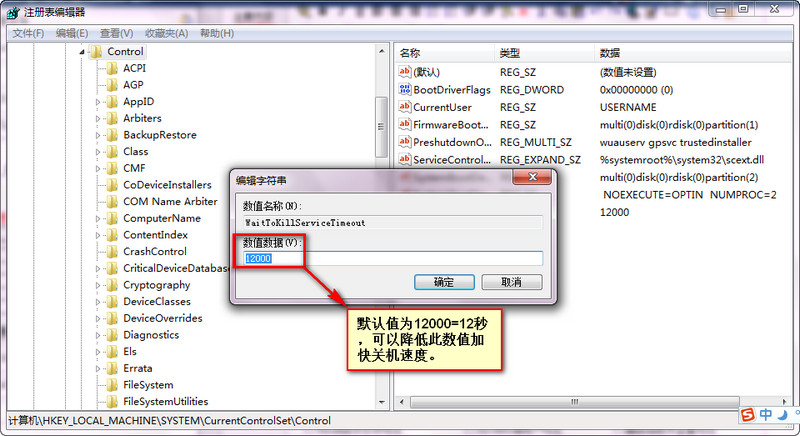
4、修改完成后,点击“确定”需要“重启电脑”才能生效。

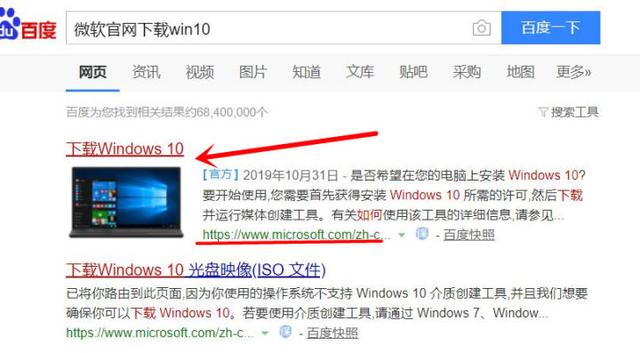


![RedHat服务器上[Errno 5] OSError: [Errno 2]的解决方法](https://img.pc-daily.com/uploads/allimg/4752/11135115c-0-lp.png)

